解決拒絕使用者與密碼存取
解決GMAIL『伺服器拒絕特定使用者與密碼的POP3存取』
在設定時通出現『伺服器拒絕特定使用者與密碼的POP3存取』
該如何去解決
(Gmail設定)
STEP.01.
按下『顯示錯誤詳細資料』連結,之中會找到說明網址
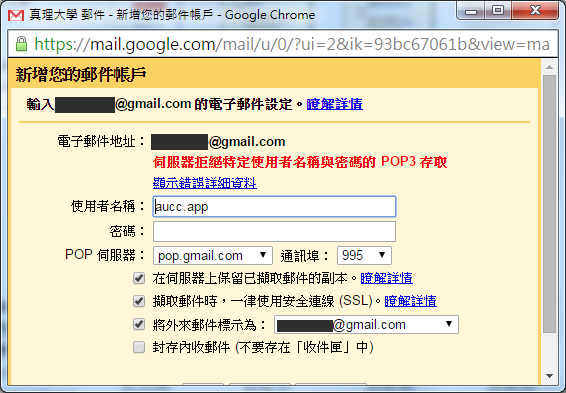
STEP.02.
進入用戶端不接受我的使用者名稱和密碼說明頁
https://support.google.com/mail/answer/78754
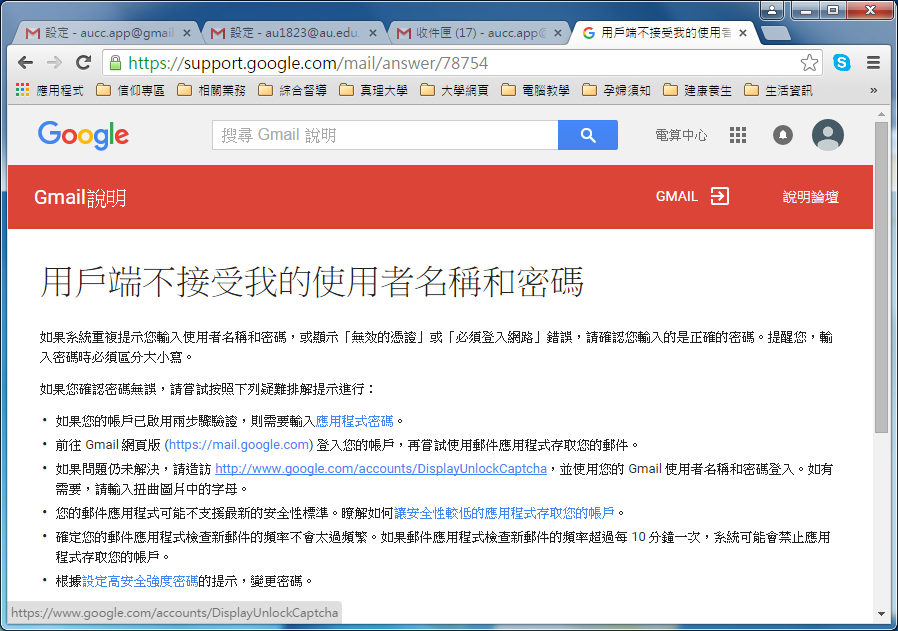
此說明又有兩個地方要調整
1.授權存取您的 Google 帳戶設定
2.允許安全性較低的應用程式存取您的帳戶
STEP.03. 在要設pop代收的gmil信箱再登入狀況時
1.按下以下連結:
https://accounts.google.com/DisplayUnlockCaptcha
STEP.1. 授權存取您的 Google 帳戶(按下繼續)
STEP.2. 已啟用帳戶存取權
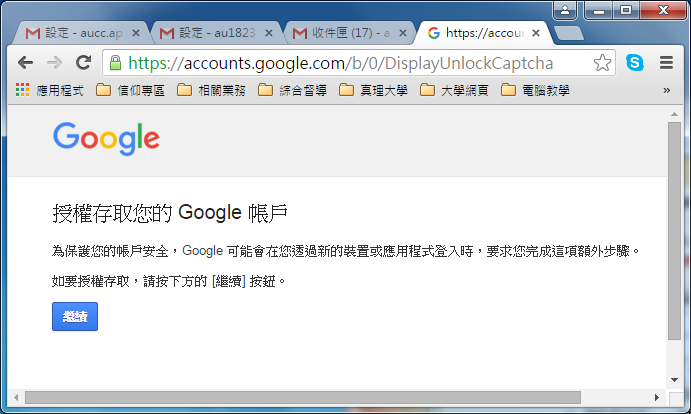
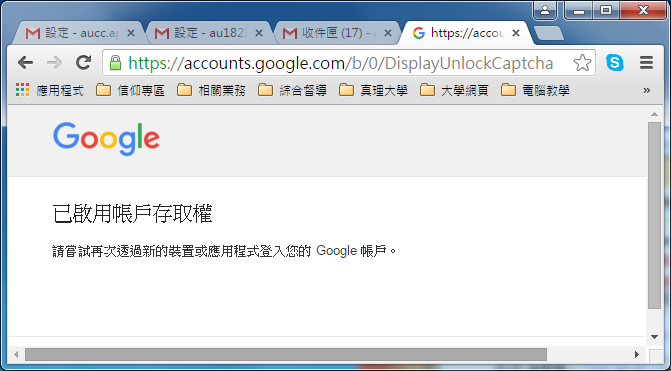
2.點選讓安全性較低的應用程式存取您的帳戶
進入『允許安全性較低的應用程式存取您的帳戶』說明頁
在『針對安全性較低的應用程式變更帳戶存取權』中
點選『安全性較低的應用程式』連結
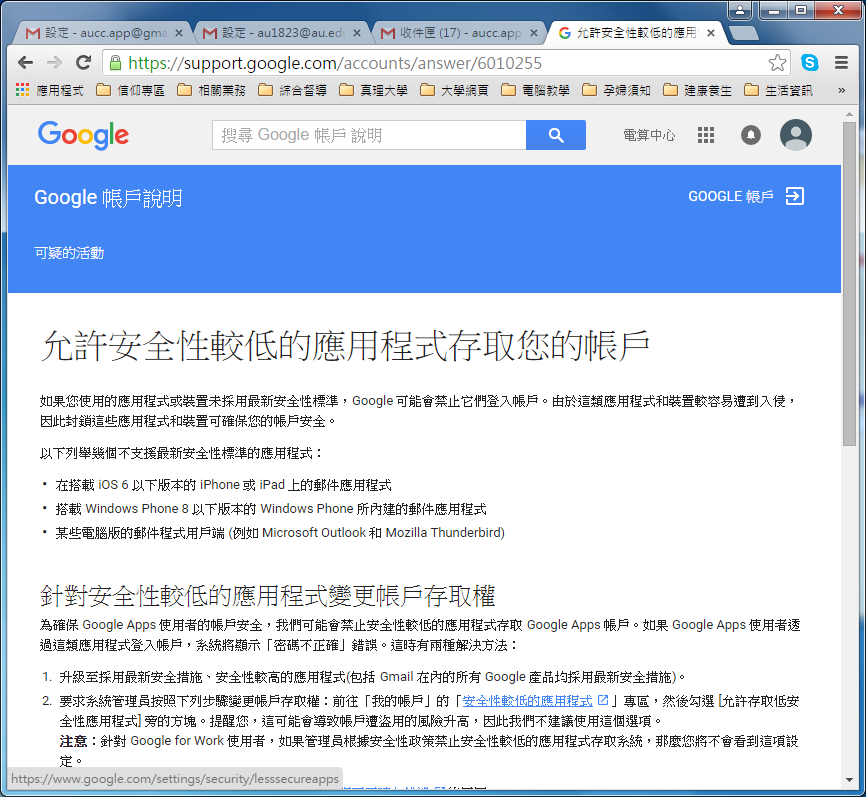
需開啟『安全性較低的程式存取全』
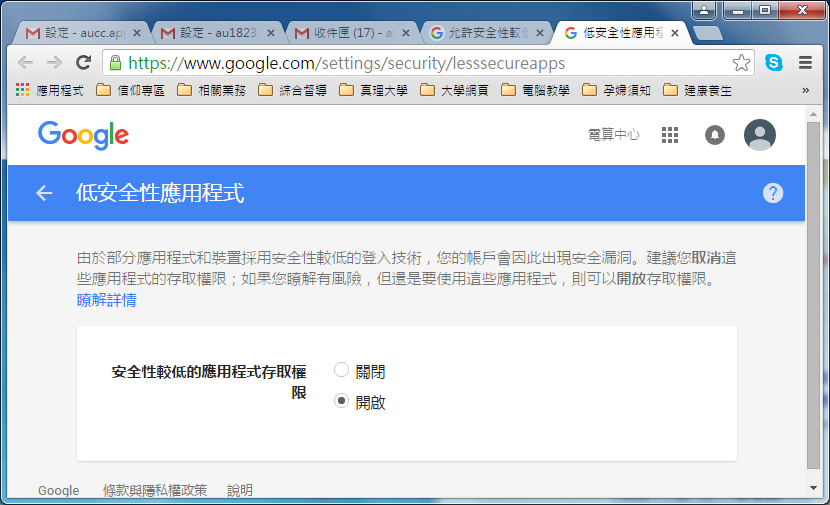
重新POP3代收設定,
才不會再跳出『伺服器拒絕特定使用者與密碼的POP3存取』訊息
導致無法順利完成POP代收設定
(因為GOOGLE近年來對安全性之要求提高,若要使用POP3功能,可能須三思而後行)
瀏覽數:
分享